
Si vous travaillez quotidiennement avec de nombreux fichiers, vous voulez que le processus se déroule de la manière la plus fluide et la plus rapide possible, et la possibilité d'ajouter de nouvelles options de menu peut rendre l'expérience encore meilleure. Dans cet esprit, l'article de questions-réponses sur les superutilisateurs d'aujourd'hui propose de très bonnes solutions aux problèmes du menu contextuel d'un lecteur.
La session de questions et réponses d’aujourd’hui nous est offerte par SuperUser, une subdivision de Stack Exchange, un regroupement de sites Web de questions-réponses géré par la communauté.
The Question
Le lecteur SuperUser Clonkex souhaite savoir comment rendre disponible l'option de menu contextuel «Ouvrir avec» lors de la sélection de plusieurs fichiers:
J'ai besoin de la possibilité d'ouvrir plusieurs fichiers image dans Google Chrome en même temps sans avoir à sélectionner et ouvrir chacun d'eux individuellement via l'option de menu contextuel standard «Ouvrir avec». Lorsque je sélectionne plusieurs fichiers, l'option «Ouvrir avec» n'est plus disponible dans le menu contextuel.
Jusqu'à présent, plusieurs réponses ont fourni des solutions de contournement décentes, mais elles ne sont pas très flexibles lorsqu'il s'agit de travailler avec une grande variété de fichiers où l'option «Ouvrir avec» serait très utile. Existe-t-il un moyen d'activer réellement la fonctionnalité «Ouvrir avec» lorsque plusieurs fichiers sont sélectionnés?
Comment rendre disponible l'option de menu contextuel «Ouvrir avec» lors de la sélection de plusieurs fichiers?
La réponse
Les contributeurs SuperUser IT Solutions et xypha ont la réponse pour nous. Tout d'abord, les solutions informatiques:
Ajoutez le texte de clé de registre ci-dessous à un document texte, enregistrez-le sous OpenWith.txt, puis modifiez-le en OpenWith.reg. Ensuite, double-cliquez dessus pour importer le nouveau paramètre de registre.
Assurez-vous que la valeur de la clé de registre pointe vers chrome.exe avec le chemin complet correct vers son emplacement sur votre système.
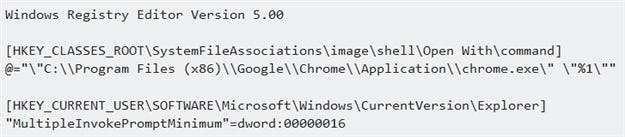
Désormais, lorsque vous sélectionnez tous les fichiers image, l'option de menu contextuel «Ouvrir avec» sera disponible et ouvrez-les avec Google Chrome.

Autres ressources, notes et considérations
- Les menus contextuels sont raccourcis lorsque plus de 15 fichiers sont sélectionnés [Microsoft KB2022295]
- Notez que le paramètre de clé de registre indiqué ci-dessus peut être nommé «Ouvrir avec Chrome» ou tout ce que vous souhaitez et il exécutera la même fonction (ouvrir tous les fichiers sélectionnés avec Google Chrome). Quel que soit le nom que vous choisissez, c'est le texte que vous verrez à la place de «Ouvrir avec» dans le menu contextuel.

Suivi de la réponse avec une solution alternative de xypha:
Vous pouvez accomplir la même chose en utilisant une solution de contournement via l'option "Envoyer vers" dans le menu contextuel de l'Explorateur de fichiers Windows. Voici comment le configurer:
Étape 1
Ajoutez le raccourci de Google Chrome au dossier SendTo (situé dans% AppData% \ Microsoft \ Windows \ SendTo) afin qu'il apparaisse dans le sous-menu Envoyer vers. Cela peut être fait de plusieurs manières. Je vais partager l'un des plus simples ici:
- Faites un clic droit et faites glisser le raccourci qui a été créé sur votre bureau lors de l'installation de Google Chrome ou son raccourci dans le menu Démarrer vers le dossier SendTo et sélectionnez Copier.
- Assurez-vous de cliquer avec le bouton droit sur le nouveau raccourci dans le dossier SendTo, sélectionnez Propriétés, puis confirmez que le champ Cible ne contient aucune option de ligne de commande, juste le chemin et le nom de fichier pour Google Chrome.
Étape 2
Sélectionnez les fichiers image souhaités et faites un clic droit dessus, puis allez dans le sous-menu «Envoyer vers» dans le menu contextuel et sélectionnez Google Chrome. C'est tout ce qu'il y a à faire. Toutes les images s'ouvriront dans Google Chrome, chacune dans son propre onglet. Je fais cela avec Mozilla Firefox, mais cela devrait fonctionner aussi bien avec Google Chrome.

Des conseils de dépannage
- Si Google Chrome n'apparaît pas dans le sous-menu «Envoyer vers», essayez de redémarrer l'Explorateur de fichiers Windows à partir du Gestionnaire des tâches.
- Si les images s'ouvrent dans plusieurs fenêtres au lieu d'onglets, vous pouvez envisager d'installer une extension pour éviter ce type de comportement. je suggère Une fenêtre .
Avez-vous quelque chose à ajouter à l'explication? Sonnez dans les commentaires. Vous voulez lire plus de réponses d'autres utilisateurs de Stack Exchange férus de technologie? Consultez le fil de discussion complet ici .
Image Credit: Solutions informatiques (SuperUser)







